3 formas sencillas de transferir chats de LINE al nuevo iPhone 11
Cada septiembre, Apple siempre nos da noticias fascinantes. Y lo mismo ocurre con este mes de septiembre que presenta el último iPhone 11. El nuevo iPhone presenta una pantalla vibrante, una cámara mejorada, un rendimiento mejorado y mucho más. Antes de explorar su nuevo iPhone 11, tiene algo más importante que hacer: transferir datos de su antiguo iPhone al nuevo iPhone 11. Recientemente, LINE ha llamado mucho la atención y la mayoría de nosotros lo usamos para comunicarnos con amigos o colegas.
Como resultado del creciente número de usuarios de LINE, saber transferir chats de LINE desde un iPhone antiguo a un iPhone 11 es muy importante. En esta guía, proporcionamos tres formas efectivas en las que puede intentar cambiar sus datos de LINE al nuevo iPhone 11.
¿Transferir el historial de chat de LINE? ¿Alguna forma popular?
Hay tres soluciones confiables disponibles para transferir mensajes de LINE al nuevo iPhone 11 desde el anterior. Estas soluciones son –
- Software como DrFoneTool – Transferencia de WhatsApp (iOS)
- iCloud
- iTunes
Bueno, tanto iCloud como iTunes son los métodos oficiales para transferir datos de iPhone a iPhone. Cada método tiene su propia forma de transferir datos a un nuevo iPhone. A diferencia de iTunes e iCloud, puede transferir mensajes de LINE de forma selectiva con el software DrFoneTool. Además, el software también le permite obtener una vista previa de sus chats antes de restaurarlos o transferirlos a un nuevo teléfono.
Con iTunes, otros datos como fotos, videos y música además de los mensajes de LINE se restaurarán en su nuevo dispositivo. Entonces, si solo desea transferir solo el historial de chat de LINE, iTunes no es la forma correcta de hacerlo. Es mejor usar el software DrFoneTool para hacer su trabajo.
Como ahora tiene una idea de todos los métodos posibles, puede tener que transferir datos de LINE al iPhone 11. Ahora, es hora de profundizar y aprender cómo mover su historial de chat del iPhone antiguo a uno nuevo.
Solución 1: Un clic para transferir chats de LINE al nuevo iPhone 11
Si está buscando la forma más fácil, rápida y confiable de transferir sus mensajes de LINE a un nuevo iPhone, se recomienda DrFoneTool – Transferencia de WhatsApp (iOS). Esta herramienta está diseñada exclusivamente para ayudar a los usuarios a restaurar sus mensajes sociales de iPhone/iPad a iPhone/iPad directamente con un solo clic. Además de LINE, también brinda soporte para realizar copias de seguridad y restaurar otros datos de redes sociales, que incluyen WhatsApp, Viber o Kik. La mejor parte es que le permite transferir selectivamente sus datos a un nuevo iPhone desde el antiguo. Presente cómo hacerlo con un solo clic con DrFoneTool – WhatsApp Transfer (iOS).
Para saber cómo transferir mensajes de LINE al nuevo iPhone 11 con un solo clic, descargue DrFoneTool – Transferencia de WhatsApp (iOS) y siga los pasos a continuación:
Paso 1: Después de instalar el software, ejecútelo en su computadora y conecte su viejo iPhone a la computadora usando un cable digital. A continuación, debe seleccionar ‘Transferencia de WhatsApp’ en la interfaz principal.

Paso 2: Una vez que el software detecte su dispositivo, vaya a la pestaña ‘LINE’ y elija ‘Copia de seguridad’ para hacer una copia de seguridad de todos los chats de Line desde su antiguo iPhone a la PC.

Luego, desconecte su antiguo iPhone y conecte su nuevo iPhone 11 a la computadora. En la misma interfaz, haga clic en la opción ‘Restaurar’ para continuar con el proceso.
Paso 3: Ahora, podrá ver una lista de todos los archivos de copia de seguridad de LINE y elegir el que desee y hacer clic en ‘Ver’ si desea obtener una vista previa antes de restaurar. A continuación, haga clic en el botón ‘Siguiente’ para escanear el archivo de copia de seguridad seleccionado.

Paso 4: Una vez que se completa el escaneo, puede restaurar sus datos de LINE. Por lo tanto, seleccione los datos deseados y presione el botón ‘Restaurar en dispositivo’.

Nota: Primero debe deshabilitar ‘Buscar mi iPhone’ en su dispositivo para restaurar sus mensajes de LINE en su nuevo iPhone 11.
Solución 2: Restaure los chats de LINE en el nuevo iPhone 11 usando iCloud
Este método implica el uso de la función de copia de seguridad de LINE iCloud para transferir chats de LINE desde un iPhone antiguo a un iPhone 11. Los siguientes son los pasos que debe seguir:
Paso 1: Asegúrese de haber habilitado la función de copia de seguridad de iCloud en su iPhone antiguo y nuevo y que ambos dispositivos estén conectados a Wi-Fi.
Paso 2: En su antiguo iPhone, abra la aplicación ‘LINE’.
Paso 3: Ahora, haga clic en ‘Más’>’Configuración’>’Chats y llamadas de voz’>’Copia de seguridad del historial de chat’>’Hacer copia de seguridad ahora’.
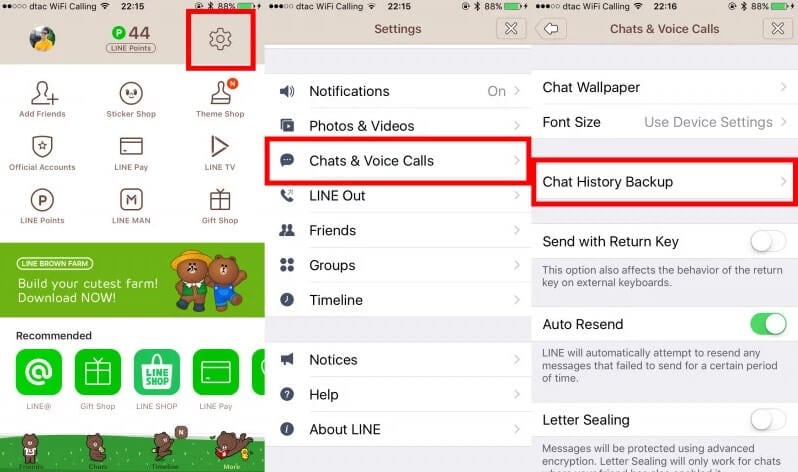
Paso 4: En su nuevo iPhone, abra la aplicación ‘LINE’.
Paso 5: A continuación, inicie sesión en su cuenta y siga las instrucciones para completar el proceso de configuración.
Paso 6: Haga clic en ‘Restaurar historial de chat para copia de seguridad’ cuando la pantalla le avise para restaurar.
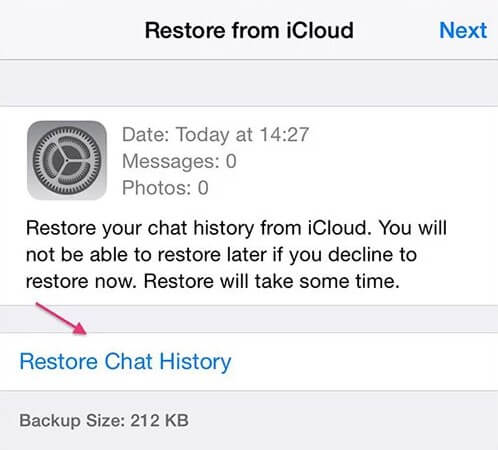
Así es como puede restaurar sus mensajes de LINE del iPhone antiguo al nuevo iPhone 11 usando la copia de seguridad de iCloud. Como puede ver, no puede restaurar de forma selectiva, a diferencia de DrFoneTool – Transferencia de WhatsApp.
Solución 3: Restaure los chats de LINE en el nuevo iPhone 11 usando iTunes
También puede usar iTunes para transferir datos de LINE al iPhone 11 desde su antiguo iPhone. Antes de continuar, asegúrese de estar utilizando la última versión de iTunes. En caso afirmativo, siga los pasos a continuación para aprender cómo transferir sus mensajes de LINE a un nuevo iPhone:
Paso 1: Para empezar, conecta tu viejo iPhone a la computadora usando un cable digital.
Paso 2: Ejecute iTunes y vaya a ‘Archivo’>’Dispositivos’>’Copia de seguridad’.
Paso 3: Ahora, conecte su nuevo iPhone a la computadora y abra ‘iTunes’. Cuando se le solicite que configure su nuevo dispositivo, elija la opción ‘Restaurar desde la copia de seguridad de iTunes’.
Paso 4: Los datos se restaurarán desde el iPhone anterior y podrá encontrar sus antiguos chats de LINE en su nuevo iPhone.
Paso 5: Ahora, inicia sesión en tu aplicación LINE y recibirás una alerta para restaurar tus chats antiguos.
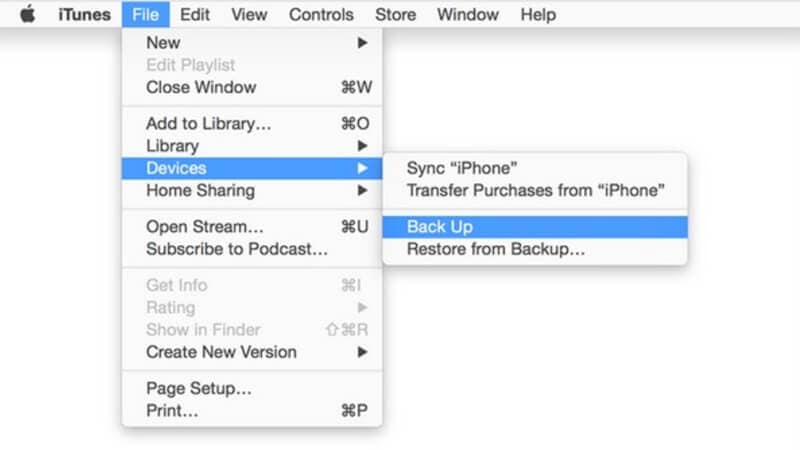
Conclusión:
Eso es todo sobre cómo transferir chats de LINE desde un iPhone antiguo a un iPhone 11. Aunque los métodos oficiales: iTunes o iCloud están disponibles para restaurar sus mensajes de LINE antiguos a un teléfono nuevo, DrFoneTool – WhatsApp Transfer (iOS) es el más recomendado. Con el software, puede tener sus antiguas conversaciones de LINE con un solo clic. Más importante aún, está disponible una opción de transferencia selectiva y vista previa.
últimos artículos